螢幕錄製已發展成為一種重要的工具,可用於多種用途,從製作教程到保存遊戲亮點。鑑於市場上的選擇過多,確定適合您的要求的最佳螢幕錄影機可能是一項艱鉅的任務。本文深入探討了前 10 名 屏幕錄像機 專為電腦和手機設計。我們根據平台相容性、定價、功能等來審查這 10 個工具。查看評論,找到最適合您需求的螢幕擷取軟體。
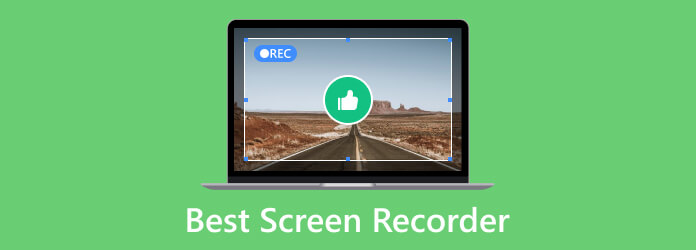
部分1。 最佳 10 螢幕錄影機概述
總而言之,我們將使用一個表格來提供簡要概述,該表格封裝了 10 個螢幕錄製工具的基本屬性。在此表中,我們收集了重要的詳細信息,例如平台兼容性、定價、免費試用的可用性、音頻錄製功能、單獨錄製選項、幀速率、高清支持、導出格式、任務調度、錄製區域選擇、實時標記和內建編輯器。
現在快速瀏覽一下。
| 屏幕錄像大師 | 平台 | 價錢 | 用音頻錄製屏幕 | 獨立錄音機 | 幀速率 | 高清支持 | 導出格式 | 任務時間表 | 即時標記 | 編輯頁 |
| 藍光主屏幕錄像機 | 在Windows,Mac | 12.45美元起 | 最高60 fps | 多種格式 | ||||||
| 織機 | 在Windows,Mac | 4 美元/創作者/月(每年) | 最高30 fps | MP4、GIF | ||||||
| Snagit | 在Windows,Mac | $37.99,62.99美元到$XNUMX,XNUMX美元 | 最高60 fps | 各種選擇 | ||||||
| OBS | 在Windows,Mac | 免費 | 最高60 fps | 各種選擇 | ||||||
| Camtasia | Windows,Mac,Linux | $179.88,299.99美元到$XNUMX,XNUMX美元 | 最高60 fps | 多種格式 | ||||||
| AirShou | iOS | 免費 | 最高60 fps | MP4 | ||||||
| AZ屏幕錄像機 | 蘋果、安卓 | 開始於$ 2.49 | 最高60 fps | 多種格式 | ||||||
| DU屏幕錄像機 | Android | 免費 | 最高60 fps | 各種選擇 | ||||||
| 記錄儀 | Android | 免費 | 最高60 fps | 各種選擇 | ||||||
| 把它記錄下來! | iOS | $5.99 | 最高60 fps | MP4、GIF |
部分2。 適用於 Windows 和 Mac 的前 5 款螢幕錄影機
1藍光主屏幕錄像機
最適合: Blu-ray Master Screen Recorder 最適合需要簡單且功能豐富的解決方案來擷取螢幕活動的使用者。

藍光主屏幕錄像機 是一款一體化螢幕錄製軟體,允許用戶捕獲電腦螢幕、音訊和網路攝影機的高品質視訊。它配備了可自訂的錄音區域、即時編輯工具以及捕捉系統聲音或麥克風輸入的功能等功能。
免費下載
前往Windows
安全下載
免費下載
對於macOS
安全下載
優點
- 用戶友好的界面,方便導航。
- 可自訂的記錄區域和靈活的輸出選項。
- 用於增強錄音的即時編輯工具。
- 單獨的錄音機模式。
缺點
- 完全存取所有功能可能需要付費訂閱。
2織機
最適合: Loom 最適合遠端協作、教育內容創建以及以用戶友好且高效的方式提供視覺化說明。
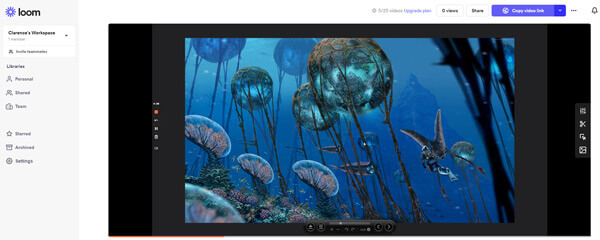
Loom 是一個多功能的螢幕錄製和視訊訊息平台,以其用戶友好的介面而聞名。它使用戶能夠輕鬆捕獲整個桌面、特定應用程式視窗或瀏覽器選項卡,同時合併網路攝影機視訊和音訊旁白。 Loom 為錄製的影片提供基本的編輯工具和雲端存儲,並方便與協作者即時分享。該平台的協作功能(包括透過反應和評論進行觀眾參與)使其成為遠端團隊、創建教程內容的教育工作者以及提供視覺說明的企業的寶貴工具。
優點
- 適合所有使用者的直覺使用者介面。
- 雲端存儲,輕鬆共享和協作。
- 用於記錄重點內容的瀏覽器標籤的選項。
- 快速有效率的記錄和共享過程。
缺點
- 與專用影片編輯器相比,進階編輯功能有限。
- 雲端儲存存取依賴網路連線。
3Snagit
最適合: Snagit 最適合需要功能豐富的螢幕錄製工具以及強大的編輯功能來創建高品質的教學或資訊內容的個人和專業人士。
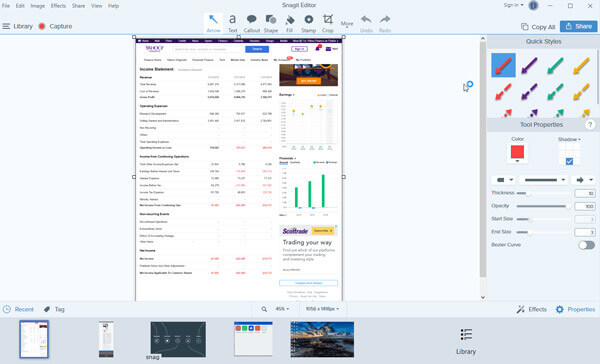
名為 Snagit 的靈活螢幕錄製程式用於記錄和擷取電腦螢幕上的活動。其作為螢幕錄影機的功能包括捕捉全螢幕或特定區域、從電腦或麥克風錄製音訊以及使用箭頭和文字等各種工具對錄音進行註釋的能力。
如果你喜歡這個工具,你不能錯過 Snagit的替代品 並點選這裡。
優點
- 用戶友好的界面,易於導航。
- 強大的編輯功能可增強捕獲的內容。
- 同時錄製螢幕和網路攝影機的選項。
- 多功能匯出選項,支援各種文件格式。
缺點
- 付費軟體,這對於精打細算的用戶來說可能是一個限制。
- 新手用戶一些複雜功能的學習曲線。
4OBS(開放廣播軟件)
最適合: OBS 最適合優先考慮客製化並需要免費、多功能的螢幕錄製和直播解決方案的用戶,尤其是在遊戲和線上內容創建社群中。
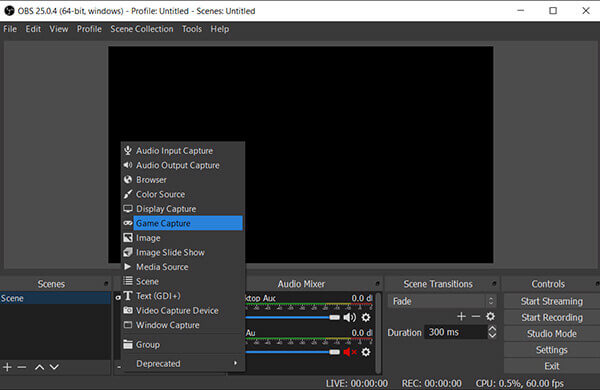
OBS 是一個免費的開源程序,用於直播和螢幕錄製。以其靈活性和自訂選項而聞名。它為廣泛的消費者提供服務,包括內容製作者和遊戲玩家。 OBS 允許使用者擷取多個來源,包括螢幕、網路攝影機和音訊輸入。它提供了用於微調錄製參數的高級設置,並支援各種串流媒體平台。
優點
- 免費且開源,可供所有使用者使用。
- 透過錄製和串流媒體的高級設定進行高度可自訂。
- 支援多種來源和場景的動態內容創建。
- 定期更新和積極的社區支持。
缺點
- 初學者的學習曲線更陡峭。
- 可能缺乏一些精美的編輯功能。
5Camtasia
最適合: 對於需要完整螢幕錄製和影片編輯解決方案的個人和專業人士來說,Camtasia 是最好的選擇,特別是在創建教學、簡報和教育內容時。
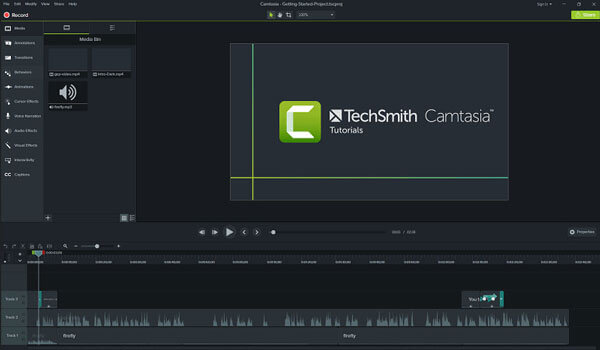
一個靈活的螢幕錄製和影片編輯程式叫做 Camtasia。專為創建專業的教程、簡報和教育內容而設計。其用戶友好的介面允許用戶同時捕捉電腦螢幕、音訊和網路攝影機,使其成為創建引人入勝的教學影片的理想工具。 Camtasia 提供了一系列編輯功能,包括添加註解、過渡和效果以增強最終產品的能力。它使在最受歡迎的平台之間共享影片變得簡單,並支援多種文件格式。
優點
- 直覺的介面,方便導航。
- 用於增強影片的強大編輯功能。
- 同時錄製螢幕、音訊和網路攝影機。
- 多功能輸出選項和格式相容性。
缺點
- 與某些替代方案相比,成本相對較高。
- 進階功能可能有一個學習曲線。
部分3。 適用於 iPhone 和 Android 的前 5 名螢幕錄影機
1AirShou屏幕錄像機
最適合: AirShou 最適合尋求可靠、高效的螢幕錄製解決方案的 iOS 用戶,尤其是創建教學課程、遊戲內容或應用程式演示。
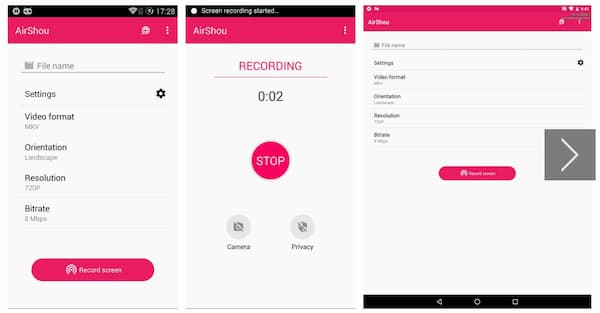
AirShou是一款主要為iOS裝置設計的螢幕錄製應用程式。它允許用戶捕獲設備螢幕和音頻,使其適合創建教程、遊戲內容或共享應用程式演示。 AirShou 提供高品質錄影、可自訂設定和輕鬆分享選項等功能。它以其在 iOS 設備上捕捉流暢螢幕錄製的性能效率和可靠性而聞名。
優點
- iOS 裝置上的高品質錄影。
- 個性化錄音偏好的可自訂設定。
- 用於快速分發錄音的簡單分享選項。
缺點
- 僅限 iOS 裝置。
- 可用性可能因應用程式商店政策而異。
2AZ屏幕錄像機
最適合: AZ Screen Recorder 最適合尋求可靠且功能豐富的行動螢幕錄製應用程式的 Android 用戶,特別是用於創建教學課程、遊戲錄製和其他具有方便的暫停和恢復功能的行動內容。
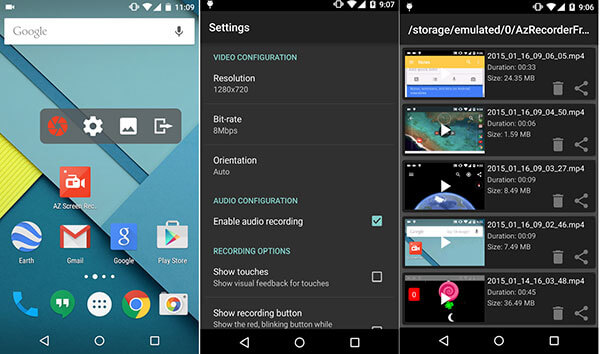
AZ Screen Recorder 是 Android 裝置上最受歡迎的螢幕錄製應用程式之一。它提供了一系列用於捕獲移動螢幕活動的高品質視訊的功能。該應用程式允許用戶記錄遊戲玩法、教程、應用程式演示等。 AZ Screen Recorder 因其用戶友好的介面而脫穎而出,其中包括可自訂錄製設定、內建視訊編輯工具以及從裝置內部聲音或麥克風擷取音訊等功能。此外,它允許用戶無縫地暫停和恢復錄製,從而在錄製過程中提供靈活性。
優點
- 用戶友好的界面和輕鬆的導航。
- 可自訂的錄製設定和影片編輯工具。
- 能夠捕捉內部音訊或麥克風輸入。
- 暫停和恢復錄音功能。
缺點
- 某些高級功能僅受高級版本支援。
- 僅限 Android 裝置。
3DU屏幕錄像機
最適合: 它非常適合 iOS 和 Android 上的行動用戶,並且正在尋找一款功能豐富且用戶友好的螢幕錄製應用程序,用於創建教程、遊戲錄製和社交媒體內容。
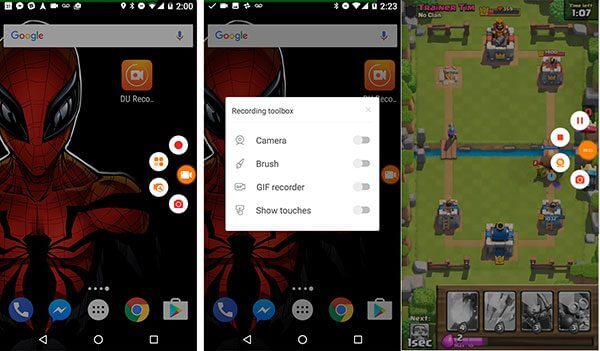
DU屏幕錄像機 是一款適用於 Android 和 iOS 裝置的行動螢幕錄製應用程式。它提供諸如高品質視訊錄製、臉部攝影機支援和編輯工具等功能。 DU Screen Recorder 深受行動用戶歡迎,用於創建教學影片、遊戲錄製以及在社交媒體平台上分享內容。
優點
- 在行動裝置上錄製高品質影片。
- Facecam 支援為錄音添加個人風格。
- 用於基本後製調整的編輯工具。
缺點
- 應用程式中可能存在廣告。
- 某些高級功能可能需要訂閱。
4記錄儀
最適合: Xrecorder 最適合尋求簡單高效的螢幕錄製應用程式的 Android 用戶,該應用程式具有臉部相機支援等功能,可用於個人化錄製。
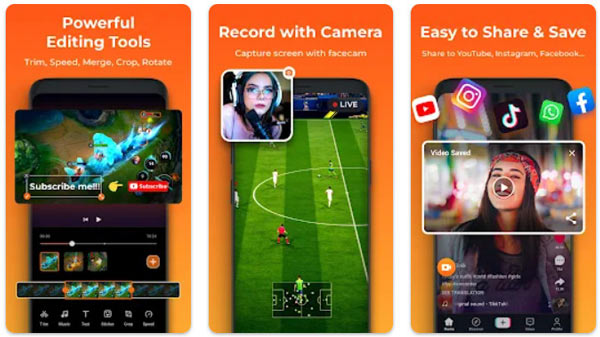
Xrecorder 是一款適用於 Android 裝置的螢幕錄製應用程式。它可以讓用戶捕獲螢幕、錄製音頻,甚至可以充當 面部攝像頭記錄儀 捕捉臉部攝影機以獲得個性化的觸感。 Xrecorder 以其在行動裝置上創建高品質螢幕錄製的簡單性和高效性而聞名。
優點
- 使用者友善的介面,易於使用。
- Android 裝置上的高品質螢幕錄製。
- Facecam 支援在錄音中加入個人元素。
缺點
- 免費版本中的某些功能可能受到限制。
- 應用程式中偶爾出現廣告。
5把它記錄下來!
最適合: 把它記錄下來!最適合尋求簡單高效的螢幕錄製應用程式的 iOS 用戶,特別是用於創建快速教學、應用程式演示或遊戲錄製。

把它記錄下來!是一款適用於 iOS 裝置的螢幕錄製應用程式。它允許用戶捕獲螢幕和音頻,使其適合創建教程、應用程式演示或遊戲錄製。把它記錄下來!以其易用性和快速共享選項而聞名。
優點
- 用戶友好的界面,方便導航。
- 快速、簡單的共享選項。
- 適合創建教學和應用程式演示。
缺點
- 有限的進階編輯功能。
- 某些功能可能需要高級訂閱。
部分4。 最佳螢幕錄影機的常見問題解答
-
什麼是最好的高品質螢幕錄影機?
有多種高品質的螢幕錄製軟體可供選擇,最適合您的一款取決於您的特定需求和偏好。一些流行的選擇包括 Blu-ray Master Screen Recorder、Camtasia、OBS 和 Snagit。
-
什麼是最好的免費屏幕錄像機?
有幾種免費的螢幕錄製軟體選項可以提供良好的功能和性能。一些流行的選擇包括 OBS 和 AirShou。
-
PC 上最好的錄音機是什麼?
Camtasia、Snagit 和 Blu-ray Master Screen Recorder 是 PC 上最好的錄影機。
-
如何選擇最好的螢幕錄影機?
選擇最好的螢幕錄影機取決於您的特定需求和偏好。以下是做出決定時需要考慮的一些因素:用途、功能、易用性、效能、相容性、輸出選項、成本等。
總結
選擇合適的螢幕錄影機取決於您的特定需求和偏好。無論您使用的是 Windows、Mac、iOS 還是 Android 手機,各種可用選項都可確保您找到符合您需求的最佳螢幕錄影機。查看本指南中概述的功能、優點和缺點,以做出明智的決定並增強您的螢幕錄製體驗。
免費下載
前往Windows
安全下載
免費下載
對於macOS
安全下載
藍光大師的更多內容


